Genmoji là tính năng AI tạo hình mới của Apple, cho phép bạn tạo ra các biểu tượng cảm xúc tùy chỉnh ngay lập tức từ bất kỳ lời nhắc nào bạn yêu cầu - giống như Memoji của Apple nhưng tốt hơn. Hãy cùng khám phá trong bài viết sau nhé!
Khả năng tương thích của Apple Intelligence
Apple Intelligence hoạt động với tất cả các iPhone, iPad và Mac mới nhất. Trước khi thử bật Apple Intelligence, hãy đảm bảo kiểm tra kỹ xem bạn có sở hữu một trong các thiết bị tương thích dưới đây không:
- iPhone 15 Pro hoặc 15 Pro Max
- Bất kỳ iPhone 16 nào
- Bất kỳ MacBook dòng M nào
- Bất kỳ iPad dòng M nào
- iPad mini 7 với A17 Pro
Hướng dẫn cách sử dụng Genmoji
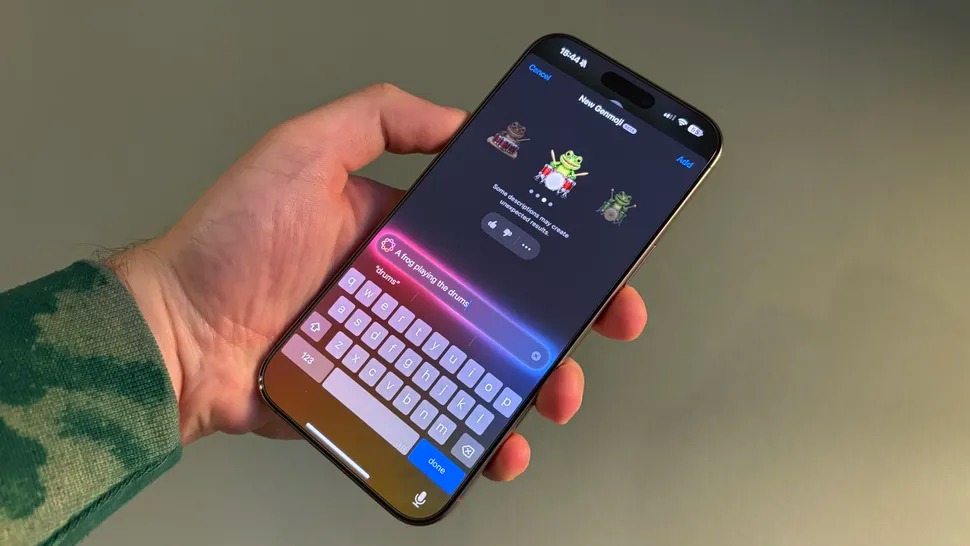
Genmoji là một trong những công cụ AI sử dụng khá dễ dàng và khi bạn đã quen với nó, bạn có thể sẽ bắt đầu sử dụng nó trong hầu hết các tin nhắn trực tuyến của mình. Hiện tại, các ứng dụng như Messenger hoặc Discord biến Genmoji thành các nhãn dán lớn, nhưng chúng tôi hy vọng các nền tảng này sẽ cập nhật kịp thời để cho phép Genmoji hoạt động giống như các biểu tượng cảm xúc thông thường.
Trong các ứng dụng Apple gốc như Messages, Genmoji đã thuyết phục tôi rằng Apple Intelligence sẽ là một thành công lớn. Việc tạo biểu tượng cảm xúc tùy chỉnh rất mượt mà và đơn giản, và bạn có thể sử dụng Genmoji để phản ứng với tin nhắn, cùng với văn bản và thậm chí với các hiệu ứng văn bản.
-
Mở Genmoji
Để khởi chạy Genmoji, hãy chạm vào biểu tượng Emoji ở góc dưới bên phải bàn phím khi sử dụng bất kỳ ứng dụng nào có chức năng nhập văn bản. Khi đã vào bàn phím Emoji, hãy chạm vào nút Genmoji ở bên phải thanh tìm kiếm Emoji.
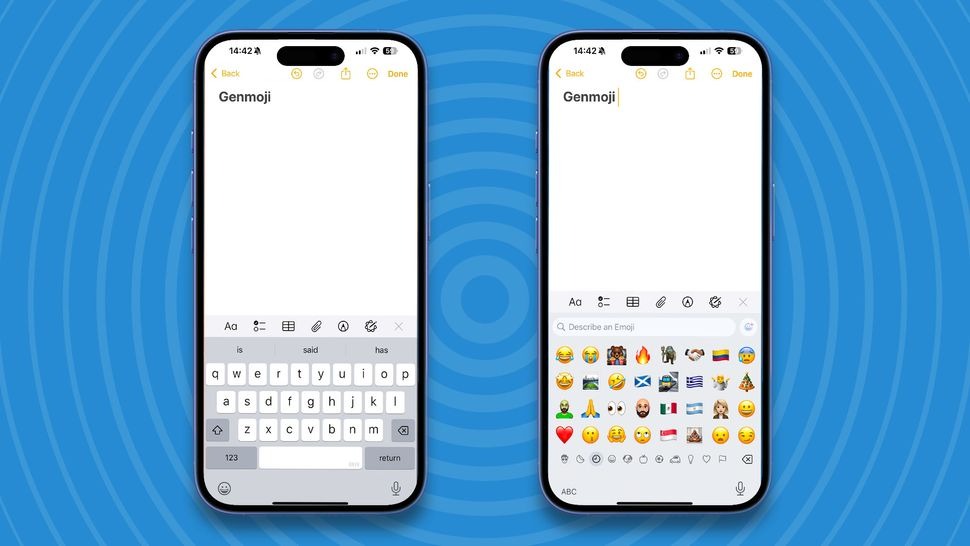
-
Nghĩ ra một biểu tượng cảm xúc tùy chỉnh
Sau khi bạn khởi chạy Genmoji, bạn sẽ được yêu cầu Mô tả một Genmoji. Trong ví dụ, tôi đã viết "Một chú chó đang uống cà phê", nhưng bạn có thể yêu cầu Apple Intelligence tạo một Genmoji của bất kỳ thứ gì bạn muốn. Vuốt sang trái và phải để chọn giữa các Genmoji đã được tạo, sau đó chạm vào Add.
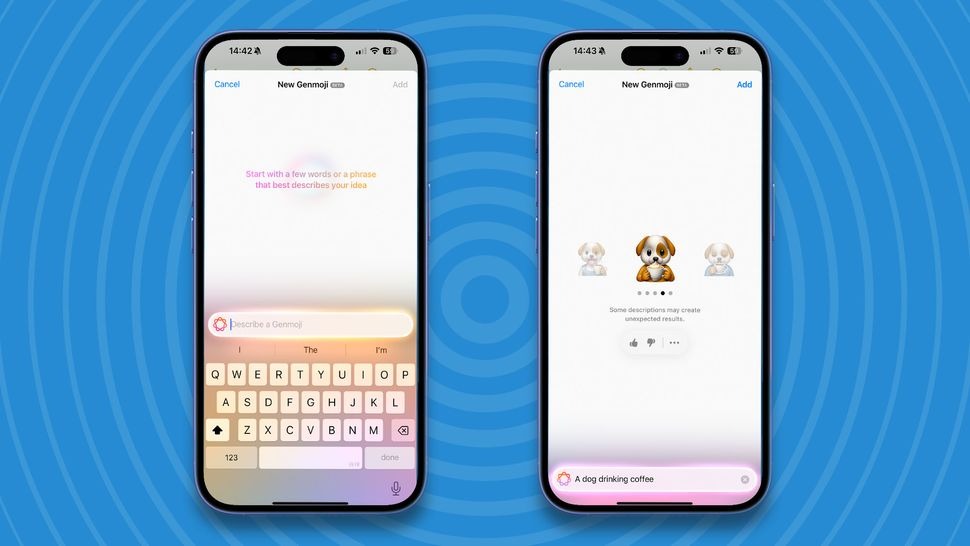
-
Tạo Genmoji dựa trên một người
Genmoji sẽ tuyệt vời nhất khi bạn bắt đầu từ Ảnh của mình. Để tạo Genmoji dựa trên khuôn mặt của ai đó, hãy viết lời nhắc như "Tim Cook đang đạp xe". Bây giờ, hãy chọn chủ đề và chọn một trong những người được liệt kê trong ứng dụng Ảnh của bạn.
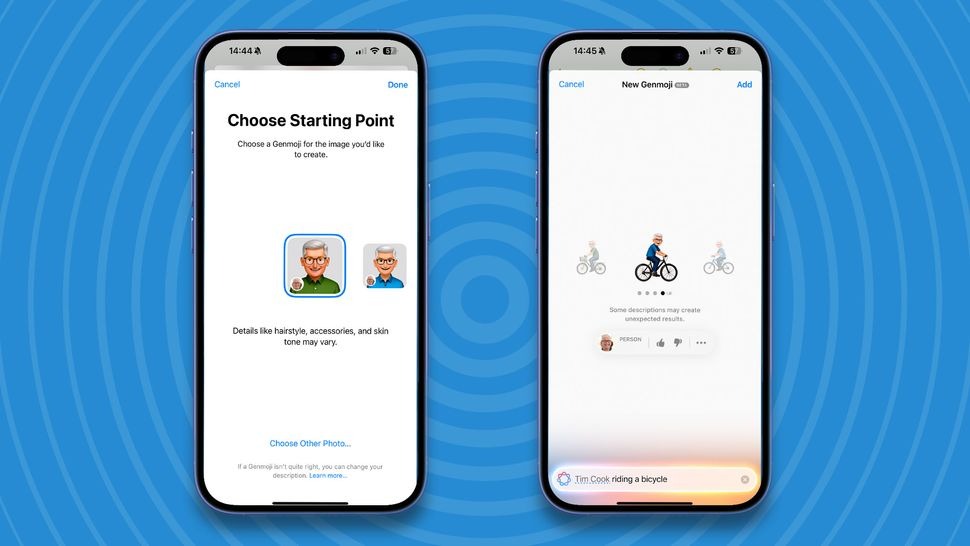
Genmoji chỉ là một trong nhiều tính năng mới của Apple Intelligence trong iOS 18.2, cùng với Image Playground, trình tạo hình ảnh AI tốt nhất của Apple và tích hợp ChatGPT trong Siri.
Năm 2024 chỉ là khởi đầu cho Apple Intelligence, với nhiều tính năng hơn nữa sẽ ra mắt vào năm 2025 và sau đó. AI hiện là cốt lõi của iPhone, iPad và Mac, và khả năng mà AI mang lại cho người tiêu dùng là vô tận. Genmoji là một tính năng tuyệt vời vì nó cực kỳ dễ tiếp cận và là loại tính năng mà bạn có thể cho bạn bè và gia đình mình xem, và họ sẽ hiểu ngay lập tức.
Với các gói Genmoji tùy chỉnh đang lan truyền trên mạng xã hội , chỉ còn là vấn đề thời gian trước khi mọi người sử dụng biểu tượng cảm xúc do Apple Intelligence tạo ra trong mọi giao tiếp trực tuyến của họ. Vì vậy, cho dù bạn bắt đầu với Genmoji ngay hôm nay với bản beta công khai iOS 18.2 hay chờ bản phát hành chính thức, thì đây chỉ là khởi đầu của một cuộc cách mạng Genmoji của Apple.
Trên đây đã hướng dẫn bạn cách tạo biểu tượng cảm xúc Genmoji trên bản beta iOS 18.2. Hy vọng những thông tin trên sẽ hữu ích cho bạn nhé!